iPhone תקוע על חיפוש, הנה תיקון אמיתי!
"אייפון 6 נתקע בחיפושים לאחר עדכון ל- iOS12.1. לטלפון כבר אין שירות סלולרי ורק עובד עם WiFi ... ניסיתי לאתחל קשה, לאפס את הגדרות הרשת, לא נראה שיש בעיה בהגדרות הספק (AT&T) או ... למישהו אחר יש את זה הבעיה או שיש לך הצעות? "
אם האייפון שלך אומר חיפוש ותהליך זהפשוט אף פעם לא מסתיים כמו המצב בו מתמודד המשתמש בשאילתה שלעיל, יש כמה בעיות אמיתיות באייפון שצריך לתקן. יכולות להיות סיבות שונות מדוע האייפון שלך נתקע בחיפושים ואינו ממשיך לשלב נוסף.
למרבה המזל, ישנם כמה תיקונים זמינים עבורהבעיה שאתה יכול ליישם ולהיפטר מהבעיה באייפון שלך. לאחר שתיקונים אלה יוחלו על המכשיר שלך, האייפון שלך יוכל למצוא את ספק הרשת שלך ולהתחבר אליו כדי לתת לך שירותי רשת.
חלק 1. למה iPhone אומר חיפוש
כפי שצייננו קודם, יתכנו מספריםהסיבות שמאחורי הגיליון ועד שמא תחיל תיקון ותפתור את הבעיה, היית יודע מה הגורם לבעיה. להלן כמה מהסיבות השכיחות.
סיבה 1. הגדרות ספק ישן
הספק שלך עשוי לעדכן את ההגדרות שלו עבורהמכשיר שלך, אך עדיין אינך מעדכן אותו ב- iPhone שלך. במקרה כזה, לאייפון שלך יתקשו להתחבר לספק השירות שלך ותמשיך לחפש את ה- iPhone.
סיבה 2. בעיות עם הגדרות רשת
אם ביצעת שינויים כלשהם בהגדרות הרשת הליבה שלך או שהתקנת יישום הגדרות רשת, ייתכן שהדבר השפיע על פונקציית החיפוש באייפון שלך.
סיבה 3. כרטיס ה- SIM אינו מזוהה
אולי האייפון שלך לא מצליח לזהות את כרטיס ה- SIM שהכנסת אליו. זה יכול לנבוע מהתקנה לא תקינה של הכרטיס.
חלק 2. כיצד לתקן את ה- iPhone תקוע בחיפוש
לאחר שהתברר לי "מדוע האייפון שלי אומר חיפוש", בוא נראה כיצד אתה יכול לפתור את הבעיה באייפון שלך.
שיטה 1. איתחל מחדש את האייפון שלך
הפיתרון הקל ביותר שאתה יכול להחיל על ה- iPhone שלך הוא לאתחל מחדש את ה- iPhone שלך. עליך לנסות לעבור מכיוון שהוא עשוי לפתור את הבעיה שאתה מתמודד במכשיר שלך ללא מאמץ רב.

לחץ על הפעלה מחדש של iPhone XS / XS Max / XR / X / 8
אם יש לך אחד מדגם ה- iPhone המופיע בכותרת לעיל, אנא השתמש בשלבים הבאים בכדי לאתחל את המכשיר שלך מחדש.
- לחץ על לחצן עוצמת הקול ושחרר אותו מייד.
- לחץ על לחצן עוצמת הקול ושחרר אותו מייד.
- לחץ לחיצה ארוכה על לחצן ההפעלה עד שיוצג הלוגו של Apple.
האייפון שלך יאלץ אתחול מחדש.
הכרח להפעיל מחדש אייפון 7/7 פלוס
אם יש לך אייפון 7 או 7 פלוס, הרבה יותר קל לכפות את האייפון שלך מחדש מכל דגמים אחרים וההוראות הבאות היא כיצד לעשות זאת.
- לחץ לחיצה ממושכת על לחצני עוצמת הקול והבית יחד במשך כעשר שניות.
- כאשר הלוגו של אפל מופיע על המסך, שחרר את הכפתורים.
האייפון שלך אמור לכפות הפעלה מחדש.
כפה הפעל מחדש אייפון iPhone 6S או מוקדם יותר
אם ברשותך מכשיר iPhone 6S או גרסה קודמת הכוללת את SE, השלבים הבאים יעזרו לך לאתחל את המכשיר שלך מחדש.
- לחץ לחיצה ארוכה על לחצני הבית וההפעלה יחד במשך כעשר שניות.
- הלוגו של אפל יופיע על המסך שלך. שחרר את הכפתורים.
- הזן את קוד הסיסמה שלך כדי לגשת לאייפון שלך.
שיטה 2. עדכן את הגדרות הספק שלך
אם קיים עדכון להגדרות הספק שלך, אתה יכול להוריד ולהתקין אותו באמצעות ההוראות שלהלן באייפון שלך.
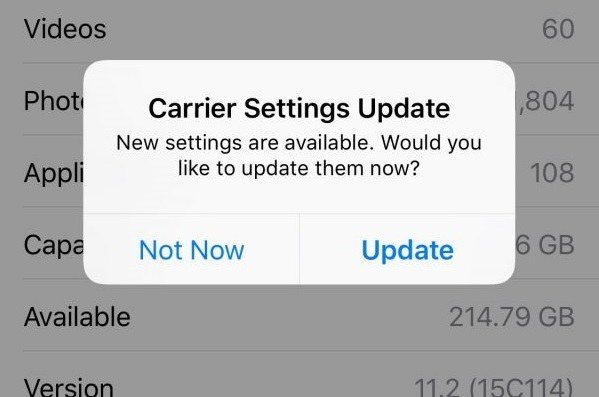
הפעל את אפליקציית ההגדרות באייפון שלך, הקש על כללי ואז לחץ על אודות. תופיע בקשה לעדכן את הגדרות הספק אם עדכון זמין.
שיטה 3. הסר את כרטיס ה- SIM והכנס אותו מחדש
אם כרטיס ה- SIM שלך אינו מוכנס כראוי לאייפון שלך, זה עלול לגרום לאייפון שמחפש בעיית שירות.

כדי לפתור את הבעיה, פשוט הוצא את ה- SIM מהאייפון שלך, הניח אותו כהלכה על המגש והכנס אותו למכשיר שלך. זה אמור לעבוד אז.
שיטה 4. הפעל נתונים סלולריים ונדידת נתונים
אם אתה נמצא מחוץ לאזור הראשי של ספק השירות שלך, יהיה עליך לאפשר את אפשרות נדידת הנתונים. להלן איך אתה עושה את זה.

באייפון שלך, פתח את אפליקציית ההגדרות והקש על סלולרי. סובב את המצב לנתונים סלולריים למצב ON. הקש על אפשרויות נתונים סלולריים והפעל נדידת נתונים.
שיטה 5. אפשר והשבית את מצב המטוס
ייתכן שתנסה להחליף את מצב המטוס באייפון שלך כדי לראות אם זה עוזר לפתור את הבעיה. להלן איך אתה עושה את זה.

פתח את אפליקציית ההגדרות והקש על מצב טיסה כדי להפעיל את האפשרות ואז. המתן כדקה ואז כבה את האפשרות.
שיטה 6. אפס את הגדרות הרשת
אם יש בעיות בהגדרות הרשת שלך, איפוסם לברירות המחדל של היצרן יפתור את הבעיה עבורך.
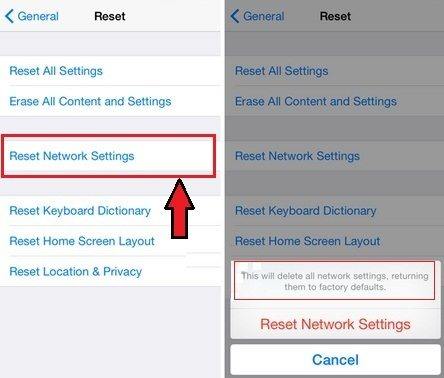
הפעל את אפליקציית ההגדרות והקש על כללי ואחריו איפוס. הקש על אפס הגדרות רשת כדי לאפס את הגדרות הרשת שלך.
שיטה 7. תיקון מערכת ה- iOS שלך
אם יש בעיה במערכת ההפעלה שלiPhone שלך, לא תוכל לפתור אותו באמצעות האפשרויות המובנות במכשיר שלך. עם זאת, ישנה תוכנה קטנה ונחמדה שתעזור לכם לפתור את הבעיה.
הכנס https://www.tenorshare.com/products/reiboot.html, תוכנה שעוזרת לך לתקן כל סוג של בעיות אי פעם אתה יכול להתמודד עם ה- iPhone שלך. יש לו ממשק קל לשימוש שעוזר לכם להיפטר מסוגים רבים של בעיות במכשיר שלכם, והדבר הבא מראה כיצד:
שלב 1: קבל את התוכנה מהאתר הרשמי ופתח אותה במחשב שלך. חבר את האייפון למחשב ולחץ על תיקון מערכת הפעלה בתוכנה.

שלב 2: לחץ על התחל תיקון על המסך הבא ולהוריד את חבילת הקושחה על ידי לחיצה על הורד.

שלב 3: בעת תיקון המכשיר, התוכנה תציג את המסך הבא. כעת יש לפתור את הבעיות במערכת ההפעלה שלך.

שיטה 8. צור קשר עם ספק המוביל
אם שום דבר לא עובד בשבילך, יתכן שתצטרך ליצור קשר עם נותן השירות שלך ולתת להם לסייע בנושא שלך. הם מקבלים הרבה מקרים כמו שלך ויהיה להם פיתרון לגיליון שלך.
סיכום
אם האייפון שלך ממשיך לחפש רשתכיסוי, יש בעיות במכשיר שלך שניתן לתקן באמצעות הפתרונות המופיעים במדריך לעיל. אנו מקווים שהיא תביא לסיום שגיאת החיפוש במכשיר שלך ותאפשר לך לגשת לשירותי הרשת שלך.








